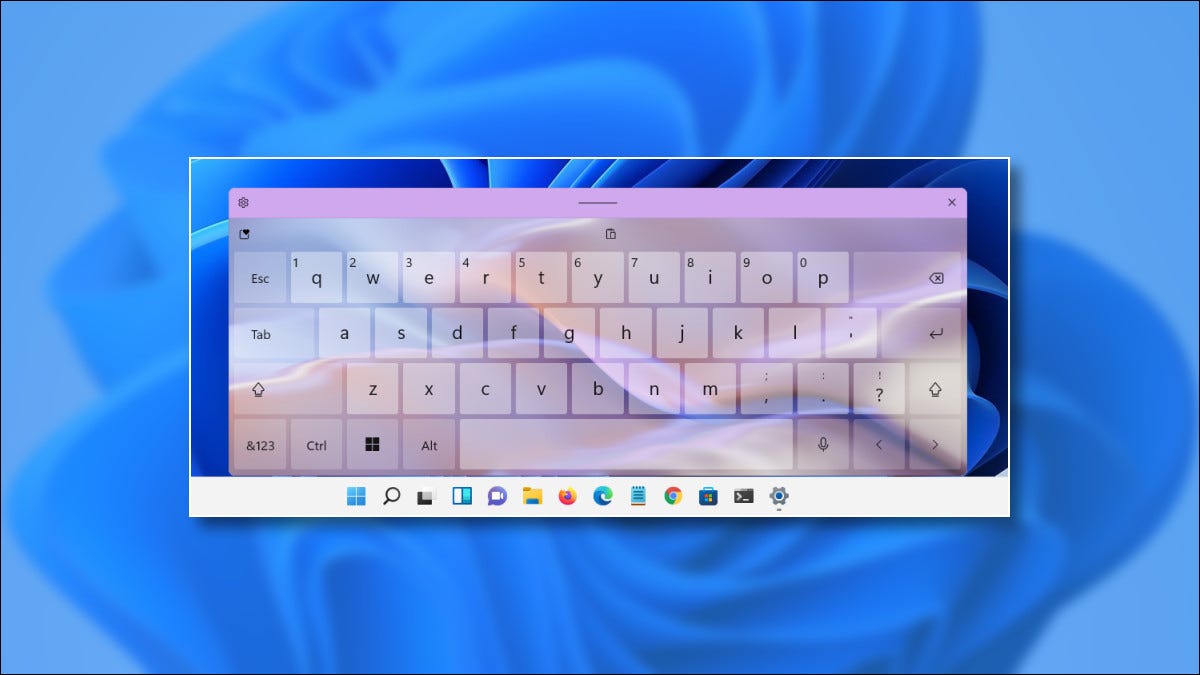
Si vous utilisez Windows 11 sur une tablette ou un ordinateur à écran tactile, vous pouvez compter sur le clavier tactile pour saisir du texte. Mais, Saviez-vous que vous pouvez donner à ce clavier virtuel un nouveau look avec un thème coloré? C'est comme ça.
Premier, ouvrir les paramètres Windows. Pour le faire rapidement, Windows de presse + je sur ton clavier. O puede hacer un clic con el botón derecho en el botón Inicio y seleccionar “Réglage” au menu.
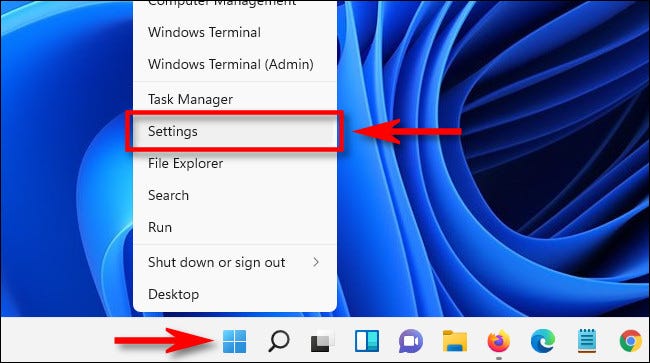
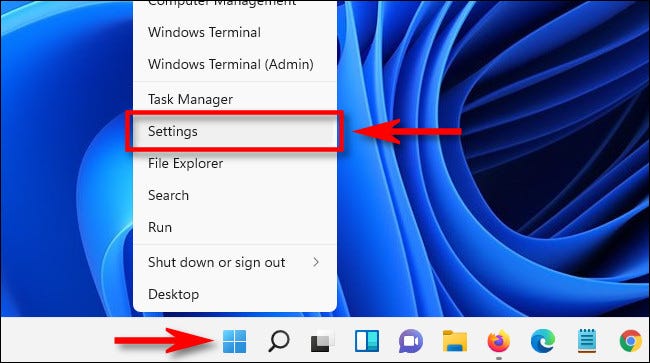
Dans les paramètres Windows, seleccione el elemento de la barra lateral “Personnalisation” puis cliquez sur “Clavier tactile”.
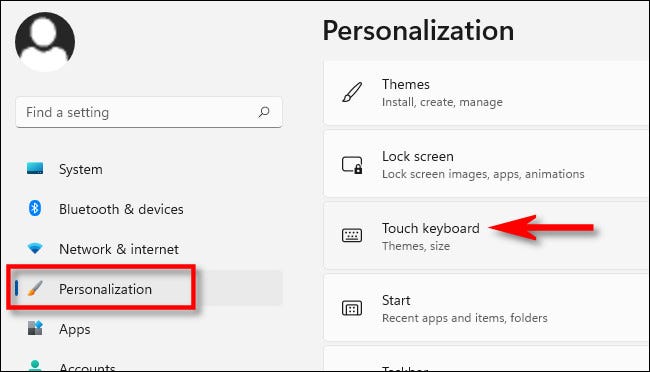
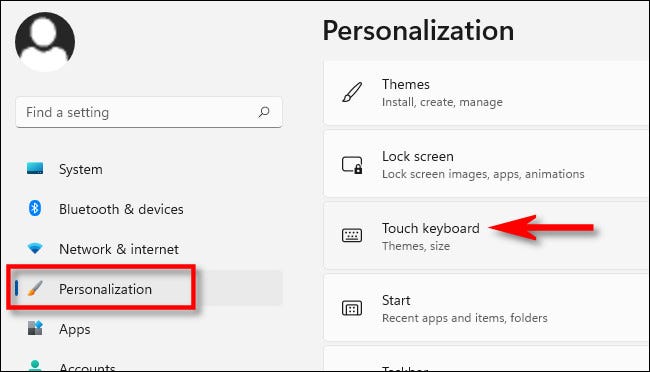
Dans les paramètres du clavier tactile, cliquez sur “Thème du clavier” para expandir el menú del tema.
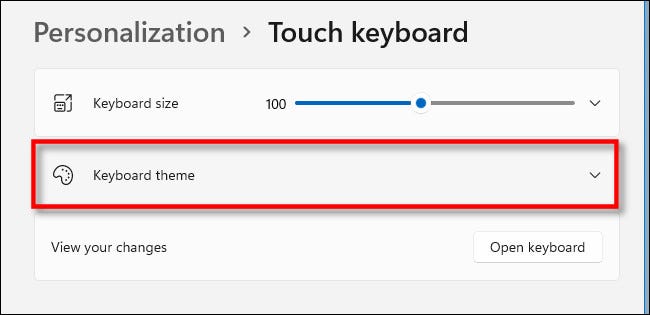
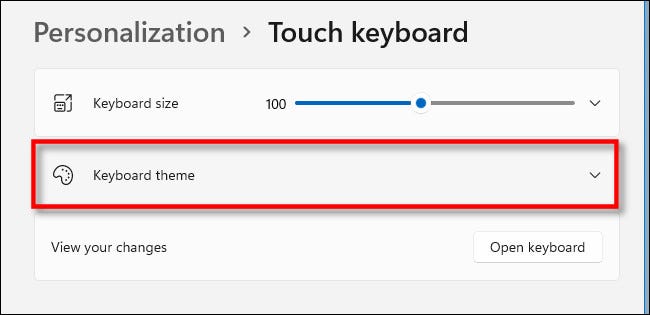
Lorsque le menu Thème du clavier est développé, vous verrez une grille de différents thèmes de clavier parmi lesquels vous pouvez choisir. Ils vont du professionnel au très coloré et amusant. Trouvez celui que vous aimez et cliquez dessus.
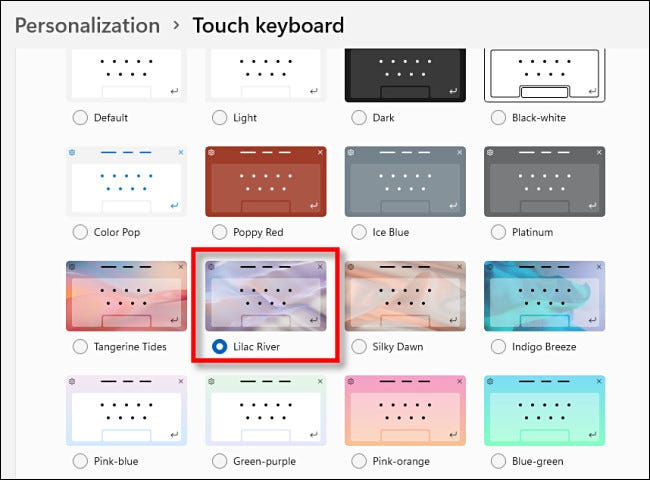
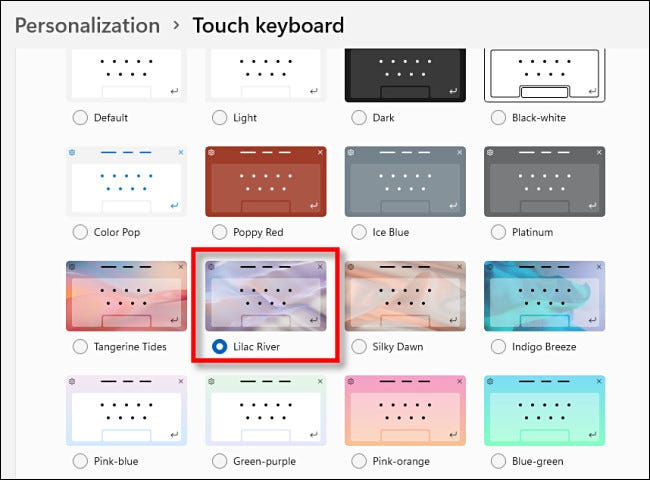
Après cela, puede verificar cómo se ve el nuevo tema usando el ícono del teclado táctil en la barra de tareas o el botón “Mostrar teclado” en Personalización> Clavier tactile.
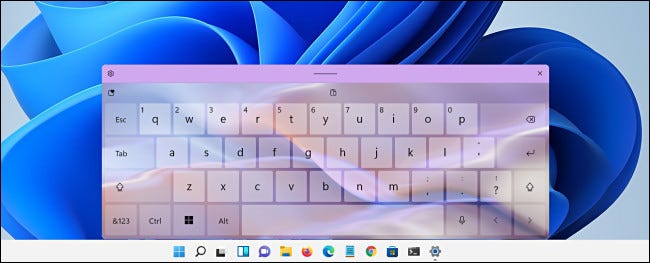
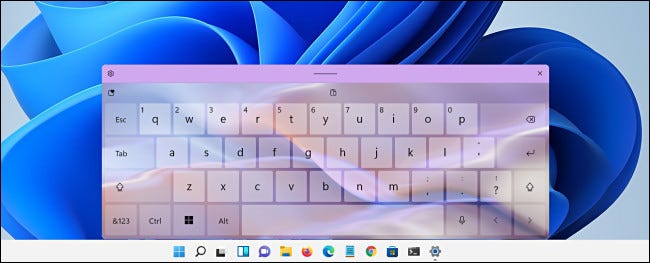
Assez bon!
En même temps, vous pouvez définir des couleurs personnalisées sur le clavier tactile. Pour le faire, sélectionner “Personnalisé” en la lista de temas y después haga clic en “Éditer”.
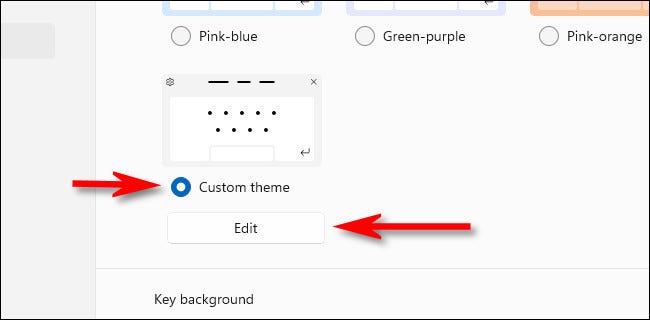
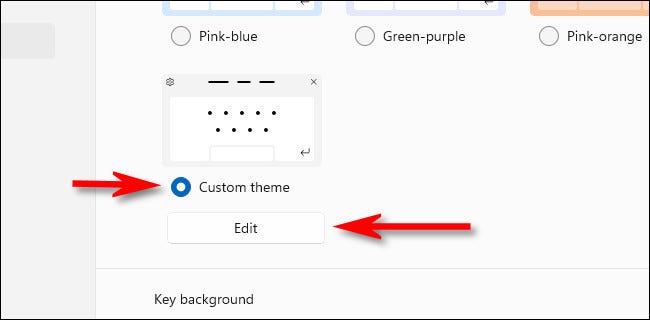
Sur l'écran de modification du thème personnalisé, vous pouvez choisir des couleurs personnalisées pour le texte sur le clavier, les touches elles-mêmes et le bord de la fenêtre du clavier tactile. Vous pouvez même utiliser un fichier image personnalisé comme arrière-plan de la fenêtre. Utilice las pestañas justo debajo de la “Vista previa del tema” para cambiar entre estos ítems durante la edición y después seleccione los colores a continuación. Quand j'aurai terminé, cliquez sur “sauvegarder”.
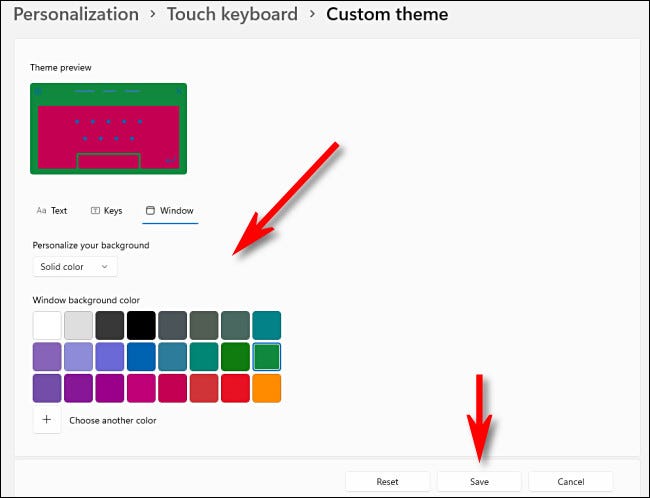
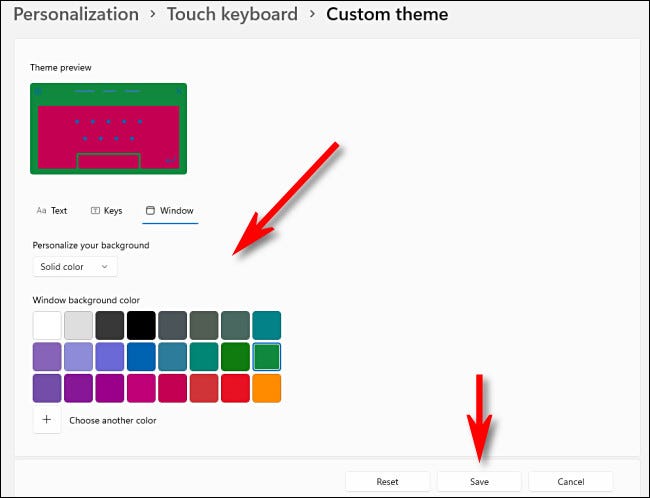
Après cela, Fermez les paramètres et profitez de votre clavier tactile nouvellement personnalisé. Bonne saisie!
EN RELATION: Comment activer le clavier tactile sous Windows 11
setTimeout(fonction(){
!fonction(F,b,e,v,m,t,s)
{si(f.fbq)revenir;n=f.fbq=fonction(){n.callMethod?
n.callMethod.apply(m,arguments):n.queue.push(arguments)};
si(!f._fbq)f._fbq=n;n.push=n;n.chargé=!0;n.version=’2.0′;
n.queue=[];t=b.createElement(e);t.async=!0;
t.src=v;s=b.getElementsByTagName(e)[0];
s.parentNode.insertAvant(t,s) } (window, document,'scénario',
'https://connect.facebook.net/en_US/fbevents.js’);
fbq('init', « 335401813750447 »);
fbq('Piste', « Page View »);
},3000);






